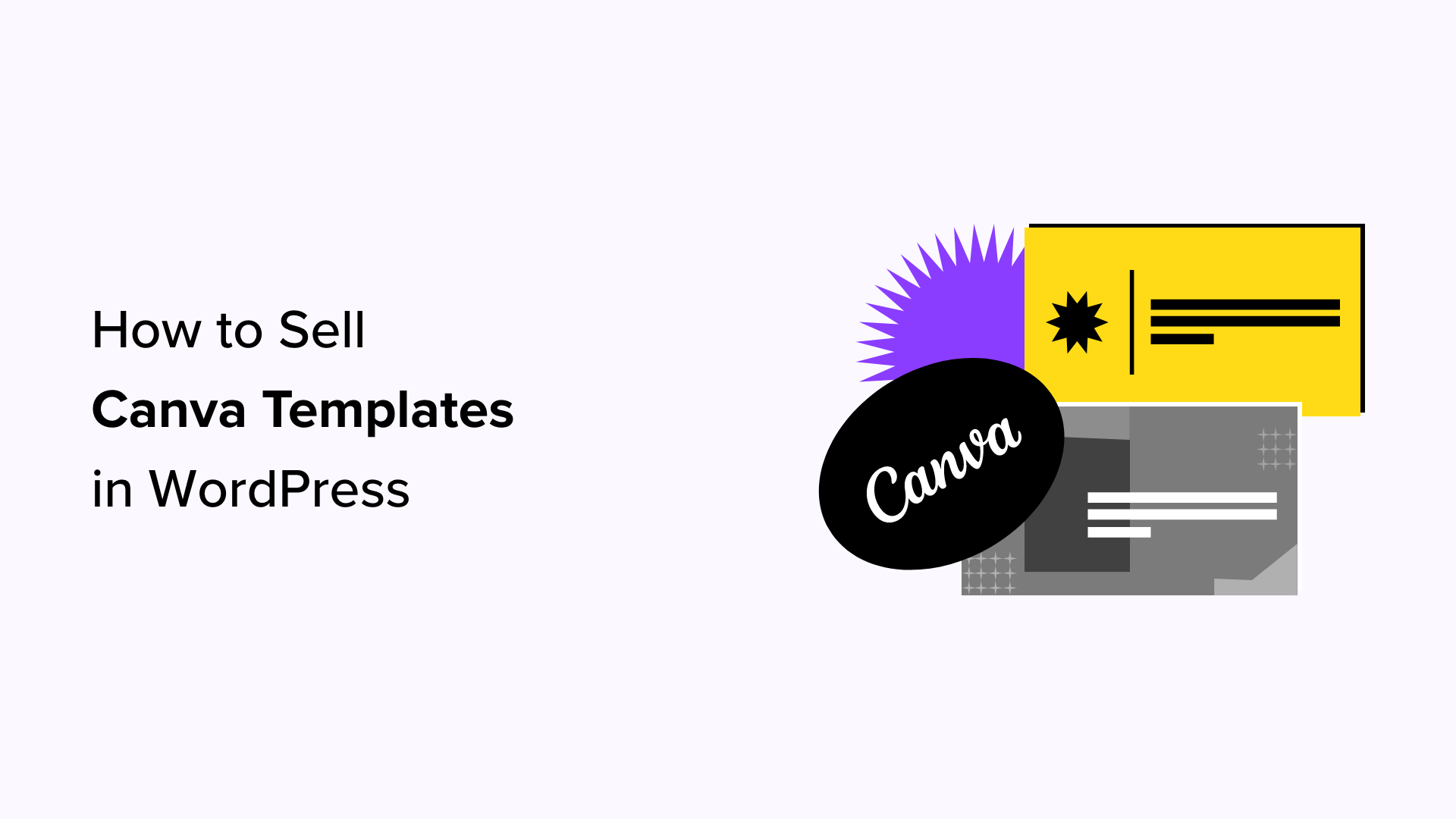Sei curioso di sapere come vendere modelli Canva in WordPress?
Molte persone sono disposte a pagare per modelli di progettazione per risparmiare tempo. I modelli Canva sono facili da progettare e vendere, il che li rende un modo altamente redditizio per fare soldi online senza troppi sforzi da parte tua.
In questo articolo imparerai come vendere modelli Canva in WordPress in modo da poter iniziare a guadagnare un reddito passivo.
Perché vendere modelli Canva?
A differenza di Adobe Photoshop , Canva è uno strumento di progettazione facile da usare che chiunque può utilizzare per creare grafica dall’aspetto professionale. Ciò significa che non devi essere un grafico esperto per iniziare a vendere modelli Canva ad altre persone.
Inoltre, Canva è gratuito. Ma se desideri accedere a oltre 1 milione di foto, video, caratteri e altre funzionalità avanzate premium, potresti prendere in considerazione Canva Pro, che costa solo $ 14,99 al mese o $ 9,99 fatturati annualmente.
Quindi, perché vendere modelli Canva?
I modelli Canva sono molto popolari. Molte persone e aziende si rivolgono agli autori di Canva per trovare ispirazione e realizzare le proprie attività più rapidamente. Ecco alcuni altri vantaggi:
- Reddito passivo: puoi generare reddito passivo creando un prodotto digitale una volta e poi continuerà a venderlo negli anni a venire.
- Scalabilità: aumenta i tuoi guadagni semplicemente aggiungendo più prodotti digitali al tuo sito WordPress.
- Costi minimi: tutto ciò che devi pagare è il costo per creare un sito web . Qualsiasi altra cosa, come l’aggiornamento a un abbonamento Canva o l’utilizzo di un plug-in eCommerce WordPress , aiuta solo a semplificare la vendita.
- Flessibilità: i modelli Canva funzionano praticamente in qualsiasi nicchia. Vuoi creare un fitness tracker o un programma dietetico che gli altri possano seguire? O forse potresti progettare un modello per social media in modo che le aziende possano creare facilmente contenuti visivi accattivanti senza partire da zero.
Anche se potresti vendere modelli Canva su Etsy o Gumroad , queste piattaforme trattengono una percentuale dei tuoi profitti. Non solo, ma hai poco o nessun controllo sull’aspetto della pagina del tuo prodotto e su come puoi promuoverlo.
Il branding è tutto, ecco perché consigliamo di vendere modelli Canva su WordPress. Puoi creare le regole e controllare l’intero percorso del cliente . Più avanti ti mostreremo esattamente come farlo.
Modelli Canva che puoi realizzare e vendere
Prima di iniziare a vendere, rimane la domanda: che tipo di modello Canva dovresti realizzare?
La buona notizia è che ci sono infinite possibilità per i tipi di modelli Canva che puoi creare. Ecco alcune delle opzioni più popolari per aiutarti a iniziare:
- Immagini del blog e miniature in primo piano
- Grafica per social media (miniature, banner di post, storie e così via)
- Pianificatori e calendari
- Presentazioni e diapositive
- Quaderni e fogli di lavoro
- Menu, ricette o inviti a eventi
- Riprende
- Adesivi
- Biglietti di auguri
- Biglietti da visita, poster, brochure o volantini
- Contratti
- Modelli di nozioni
- Presentazioni Canva, che esplora le nuove frontiere del design grafico con l’aiuto dell’intelligenza artificiale
Il modo più semplice per decidere cosa vendere è pensare ai punti deboli del tuo pubblico. Che tipo di modello potresti vendere semplificando la vita degli utenti facendo risparmiare loro tempo e frustrazione?
Quindi, vai avanti e convalida la tua idea vedendo se altri la stanno vendendo. Puoi dare un’occhiata a un mercato come Gumroad per vedere se ci sono molte recensioni positive.
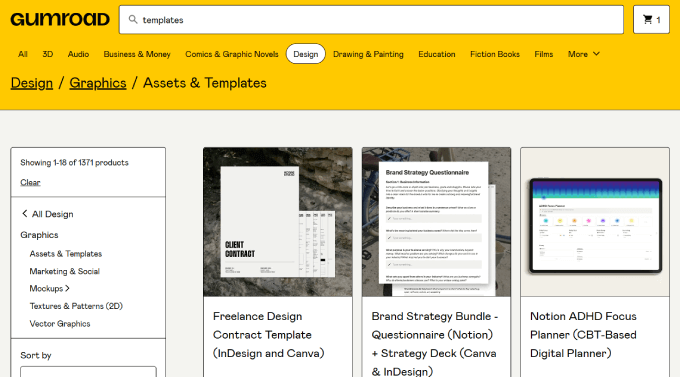
Una volta presa questa decisione, sei pronto per iniziare a creare e vendere i tuoi modelli Canva.
Per iniziare, avrai bisogno di un account Canva . Una volta che ti sei registrato e hai creato un account, puoi seguire i seguenti passaggi.
Passaggio 1: configurazione del tuo sito Web WordPress
Se vuoi iniziare a vendere modelli Canva, devi prima configurare il tuo sito web WordPress .
Ciò significa che avrai bisogno di web hosting, un nome di dominio e un certificato SSL.
Puoi pensare al web hosting come all’affitto di spazio su Internet per archiviare il tuo sito web, che include file, immagini e contenuti. Il nome di dominio è l’indirizzo che consente alle persone di trovare il tuo sito e il certificato SSL crittografa le informazioni che viaggiano tra il browser di un utente e il server del tuo sito web per proteggere i dati sensibili.
Per aiutarti a iniziare, ti consigliamo di scegliere il miglior provider di hosting WordPress .
Li abbiamo provati tutti e consigliamo SiteGround come l’opzione migliore per vendere modelli Canva perché offrono hosting WordPress gestito progettato specificamente per Easy Digital Downloads (EDD) . Ciò ti consente di configurare il tuo sito web e il tuo negozio online in pochi minuti.
Riceverai uno sconto fino all’83% quando acquisti uno dei loro piani insieme a EDD preinstallato, backup giornalieri di WordPress, certificazione SSL gratuita, backup giornalieri, un dominio di posta elettronica e molti altri strumenti di ottimizzazione pronti all’uso.
Ti spiegheremo come configurare il tuo sito WordPress registrandoti prima per l’hosting e ottenendo il tuo dominio e il certificato SSL.
Vai al sito Web SiteGround e scegli tra i tre piani disponibili.
Una volta deciso il piano adatto a te, vai avanti e fai clic su “Ottieni piano”.
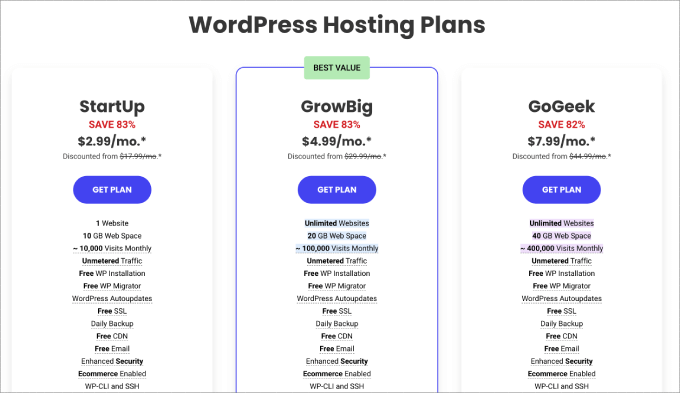
Da qui, inserisci il nome di dominio desiderato e poi premi “Continua”.
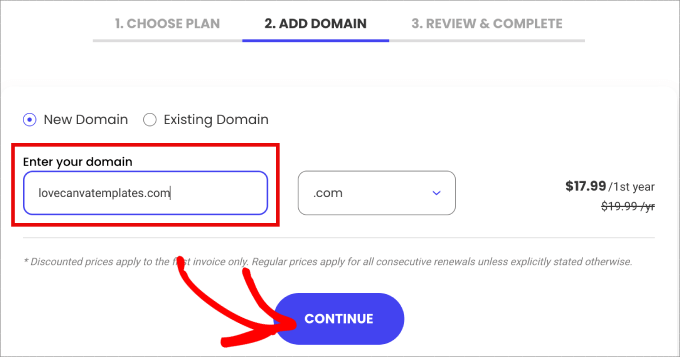
Successivamente, ti verrà richiesto di aggiungere le informazioni del tuo account e acquistare eventuali componenti aggiuntivi, come la registrazione del dominio e la privacy.
Dovrai inserire i dettagli di pagamento e completare l’acquisto per accedere al tuo account di web hosting.
Dopo qualche istante riceverai un’e-mail con le informazioni su come accedere al tuo account SiteGround .
Segui le istruzioni e accedi al tuo account. Verrai indirizzato alla dashboard. Nella scheda “Siti Web”, dovrai fare clic sul pulsante “Strumenti sito” accanto al tuo nome di dominio.
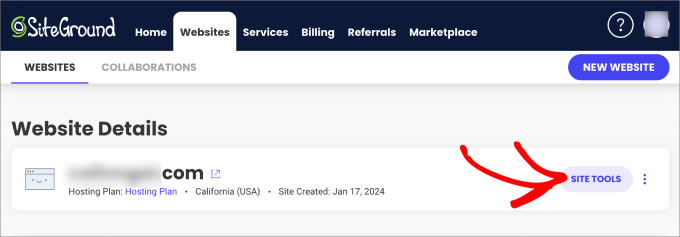
Da qui potrai configurare e accedere a tutte le informazioni importanti sul tuo sito, come account di posta elettronica e un file manager.
Vai avanti e fai clic su “Installa e gestisci WordPress”.
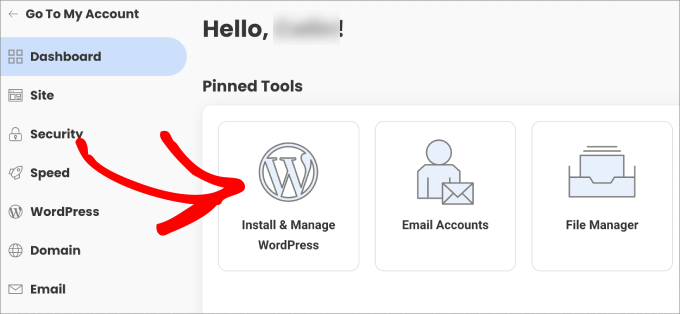
Vedrai l’opzione per scegliere tra WordPress o WordPress + WooCommerce .
Fai clic su “Seleziona” in WordPress.
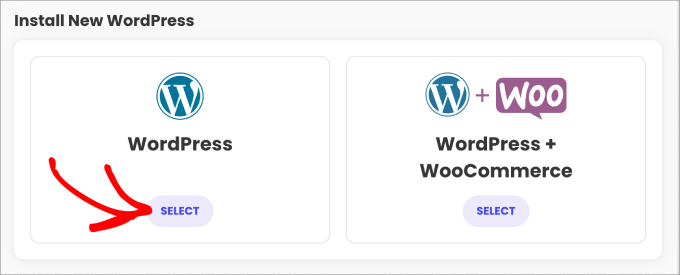
Sotto, vedrai apparire un modulo di configurazione dell’applicazione.
Inserisci semplicemente i dettagli di accesso che desideri per il tuo sito WordPress. Dovrai creare un nome utente e una password e inserire l’e-mail a cui desideri connettere il sito WordPress.
Infine, fai clic su “Installa” e verrai indirizzato alla dashboard di WordPress, dove scoprirai che Easy Digital Downloads è preinstallato.
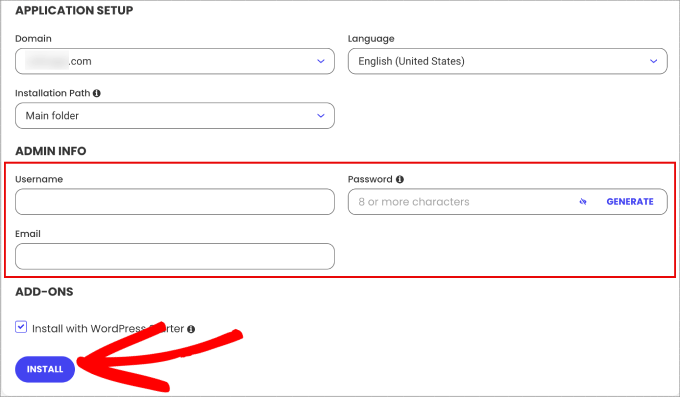
Passaggio 2: creazione del modello Canva da vendere
Ora devi andare su Canva e accedere al tuo account. Partendo dalla home page di Canva, devi andare alla scheda “Modelli” nel pannello di sinistra.
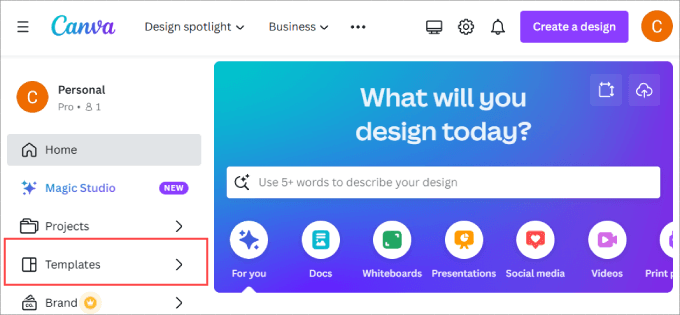
Quindi, puoi sfogliare qualsiasi categoria e scegliere un modello adatto alle tue esigenze.
Per il bene di questo tutorial, utilizzeremo un modello di post di Instagram, che puoi trovare in Tutti i modelli » Post di Instagram .
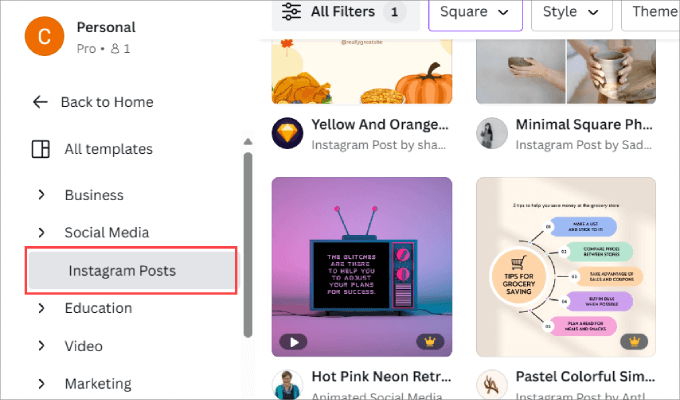
Quindi fare clic su qualsiasi modello. Scegliendo un modello predefinito da Canva, non devi determinare le dimensioni corrette dell’immagine (particolarmente importante per i social media) e creare il design da zero.
Apparirà una finestra pop-up. Vai avanti e fai clic su “Personalizza questo modello”.
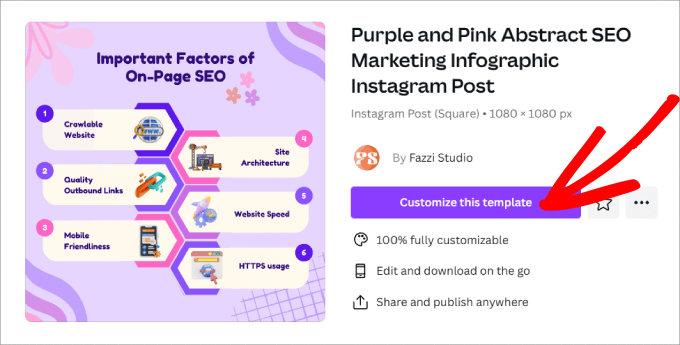
Verrai indirizzato all’editor drag-and-drop di Canva. Da qui, hai la libertà creativa di personalizzare praticamente il tuo modello come preferisci.
Sul lato sinistro puoi aggiungere elementi e testo, caricare le tue immagini e tutti i tipi di altre funzionalità. Canva ha anche funzionalità di intelligenza artificiale che genereranno testo scritto o immagini in base alla descrizione che fornisci loro.
Nell’editor stesso, devi solo fare clic su qualsiasi elemento che desideri personalizzare. Quindi vedrai un’ampia gamma di opzioni, come cambiare il carattere e i colori, duplicare l’elemento, eliminarlo e così via.
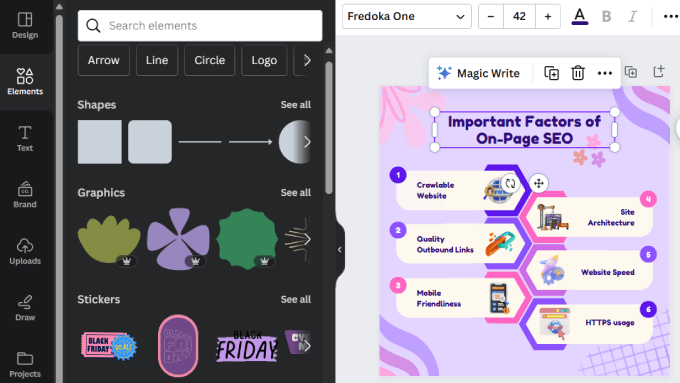
Se vendi modelli, è meglio creare più pagine in Canva. Molti creatori e aziende che vendono modelli Canva preferiscono confezionarli in un pacchetto, consentendo loro di addebitare prezzi più alti.
Quindi, invece di vendere un modello di post Instagram, puoi creare una dozzina di post Instagram, tutti con lo stesso layout. O ancora meglio, potresti vendere un intero pacchetto di post sui social media, offrendo ai clienti numerosi modelli per ogni caso d’uso disponibile.
Basta fare clic sul pulsante “+ Aggiungi pagina” nell’editor. Sotto Design »Modelli nel pannello di sinistra, vedrai anche i modelli correlati, che sono molto utili se hai intenzione di vendere un pacchetto.
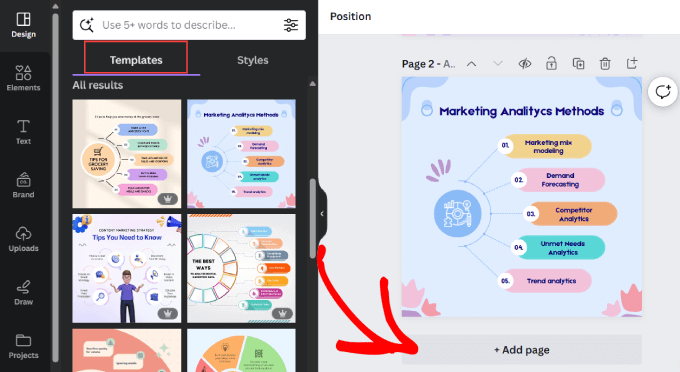
Tieni presente che puoi anche caricare immagini, video e audio sul tuo modello.
Ad esempio, ecco un modello di storia di Instagram con tutti i tagli, il testo e la musica già inclusi. In questo modo, i clienti possono utilizzare questo modello immediatamente e devono solo personalizzare il video e il testo.
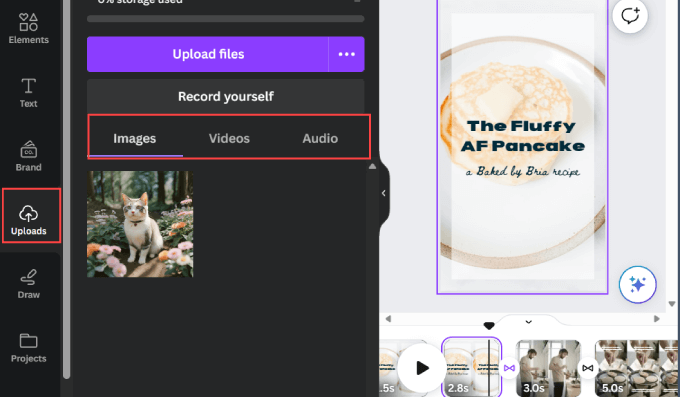
Una volta terminata la personalizzazione del modello, sei pronto per esportarlo.
Vai avanti e premi il pulsante “Condividi” nell’angolo in alto a destra. Qui puoi scegliere il tipo di file e la dimensione del tuo modello. Infine, premi il pulsante “Download” una volta terminato.
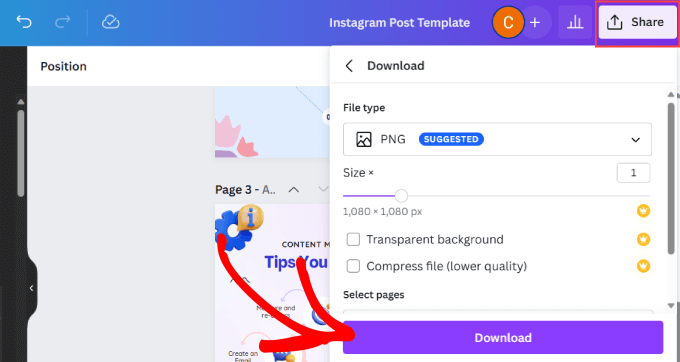
Potresti anche voler consultare il nostro elenco di strumenti per creare immagini migliori , soprattutto se stai caricando immagini su Canva.
Ora che hai realizzato il tuo modello Canva, sei pronto per caricarlo su WordPress e iniziare a vendere.
Passaggio 3: installazione e attivazione di Easy Digital Downloads
Ora devi installare e attivare il plugin Easy Digital Downloads (EDD). È il miglior plug-in WordPress per e-commerce che ti consente di vendere facilmente prodotti digitali sul tuo sito Web, inclusi i modelli Canva.
La buona notizia è che puoi utilizzare la versione gratuita di Easy Digital Downloads per iniziare. Detto questo, se desideri aumentare le tue conversioni e massimizzare le tue entrate, allora potresti prendere in considerazione la versione a pagamento.
La versione Pro dà accesso a funzionalità avanzate, come più gateway di pagamento, integrazioni di fornitori di servizi di email marketing , prodotti consigliati, pagamenti ricorrenti, popup di aggiunta al carrello, componenti aggiuntivi multivaluta e altro ancora.
Se hai acquistato un piano di hosting SiteGround utilizzando il nostro collegamento in precedenza nel tutorial, EDD sarà già installato sul tuo sito web. Altrimenti puoi seguire la nostra guida su come installare un plugin in WordPress .
Una volta attivato, verrai indirizzato a una procedura guidata di configurazione in modo che il plug-in possa personalizzare l’esperienza per te. Ti guiderà attraverso ogni schermata e dovrai solo compilare le informazioni nel miglior modo possibile.
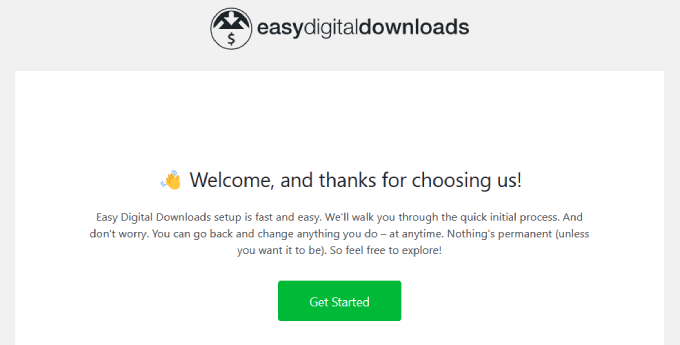
Passaggio 4: configurazione di download digitali facili
Una volta completata la configurazione guidata, dovrai configurare la posizione del tuo negozio online .
Forse ti starai chiedendo perché dovresti aggiungere la tua posizione quando non vendi prodotti fisici. Questo perché EDD utilizza il paese, lo stato e la provincia del cliente per compilare automaticamente i propri dettagli quando effettua un acquisto. Questo, a sua volta, verrà utilizzato per calcolare l’imposta sulle vendite.
Basta andare su Download »Impostazioni . Da lì, assicurati di essere nella scheda “Negozio”, che si trova sotto “Generale”.
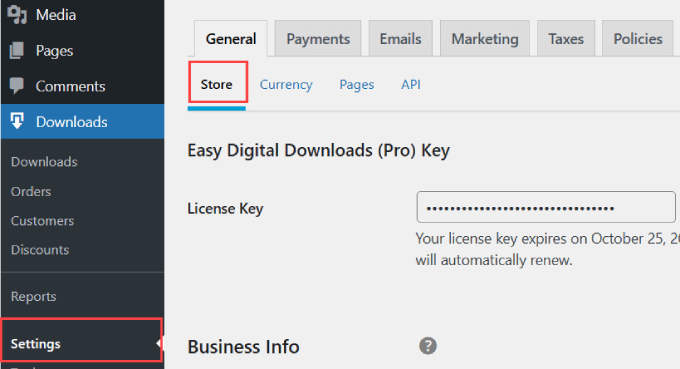
Scorri fino alla fine della pagina e completa tutti i campi relativi all’indirizzo della tua attività. Dovrai inoltre selezionare il Paese in cui vivi dal menu a discesa “Paese dell’attività”.
Dopo aver impostato la posizione del negozio, premi semplicemente il pulsante “Salva modifiche”.
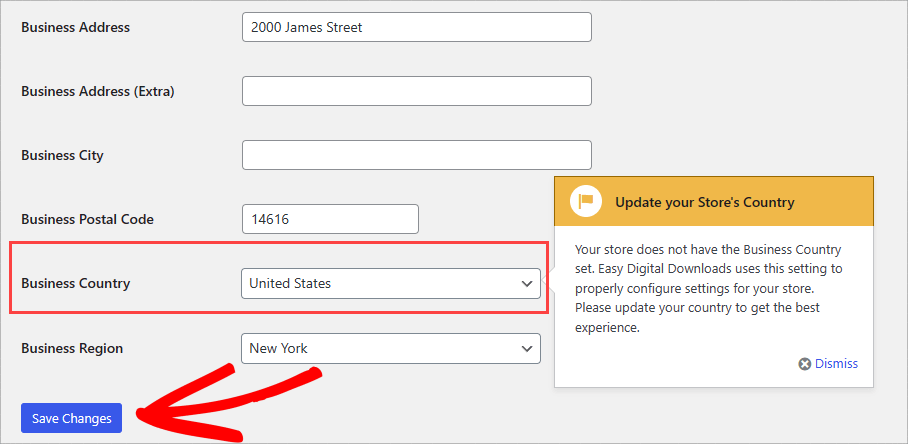
Passaggio 5: connessione del gateway di pagamento
Successivamente, dovrai configurare il tuo gateway di pagamento in modo da poter accettare facilmente pagamenti sul tuo sito web.
Vai alla scheda “Pagamenti”, quindi fai clic sulla scheda “Generale”. Da qui puoi selezionare tutte le caselle accanto ai metodi di pagamento che sei disposto ad accettare.
Il piano gratuito di EDD include Stripe, PayPal e Amazon subito pronti all’uso. Ciò significa che i tuoi clienti possono utilizzare la maggior parte delle principali carte di credito insieme al proprio account di pagamento o Amazon per completare l’acquisto.
Ma con i componenti aggiuntivi di Easy Digital Download, puoi anche utilizzare Authorize.net, Braintree e altri.
Per configurare ciascun gateway di pagamento, è necessario fare clic sull’icona a forma di ingranaggio.
Diamo una rapida occhiata a come farlo con Stripe.
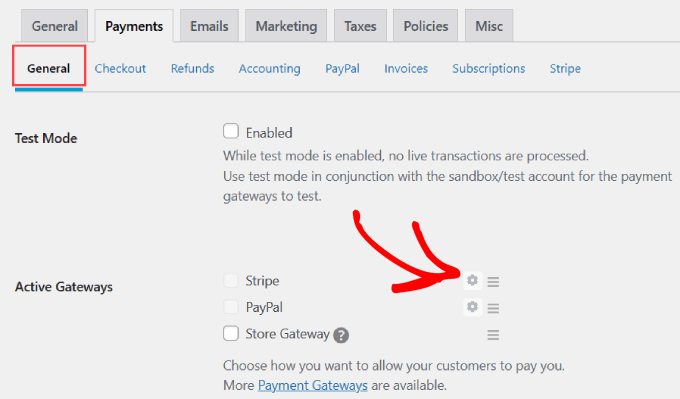
Verrai indirizzato a una nuova schermata in cui potrai connetterti al tuo account Stripe esistente.
Premi il pulsante “Connetti con Stripe”.
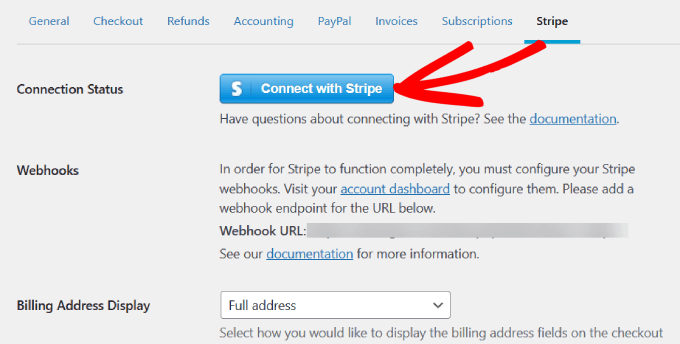
Successivamente, dovrai accedere al tuo account Stripe e ti verranno forniti tutti gli account Stripe collegati al tuo indirizzo email. Scegli l’account Stripe a cui desideri connettere Easy Digital Downloads.
Quando i clienti ti inviano denaro, andrà direttamente su questo conto e, se vengono richiesti rimborsi, questo è il conto da cui Stripe preleverà.
Vai avanti e fai clic sul pulsante “Connetti”. Se non hai già un account Stripe, seleziona semplicemente il pulsante “Crea un nuovo account”.
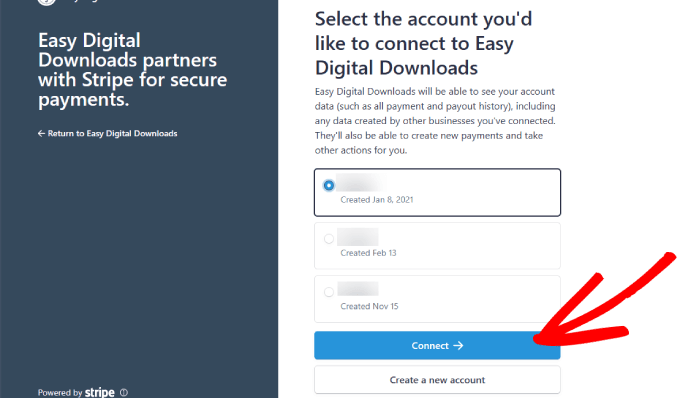
Una volta connesso il tuo account Stripe, verrai riportato a WordPress.
Accanto a “Stato della connessione”, dovresti vedere che il tuo account Stripe è connesso.
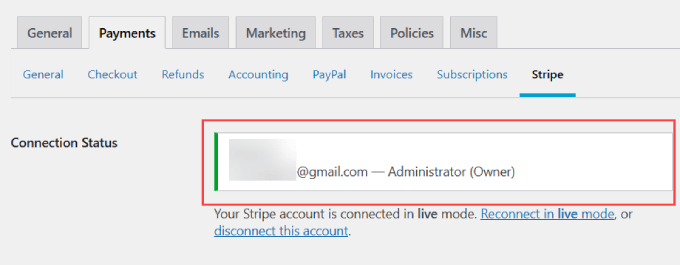
Se desideri consentire ai clienti di effettuare pagamenti tramite il proprio conto PayPal, dovrai seguire gli stessi passaggi di Stripe ma andare invece alla scheda PayPal.
Passaggio 6: aggiunta del modello come download
Ora sei pronto per caricare il tuo modello Canva su WordPress.
Vai alla scheda Download »Download nell’area di amministrazione.
Quindi, fai clic su “Aggiungi nuovo”.
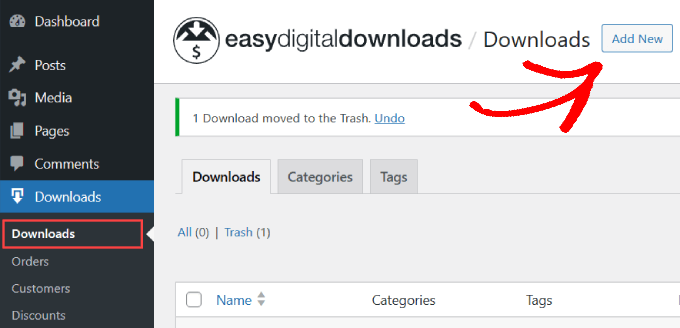
Inizia dando un nome al tuo modello Canva per dire ai visitatori di cosa si tratta. Assicurati di includere una parola chiave principale insieme a tutto ciò che potrebbe far risaltare il titolo.
Quindi, scrivi la descrizione del prodotto. Qui è dove puoi far brillare la tua copia di marketing. Dovresti dire ai lettori cosa aspettarsi dal tuo modello e perché dovrebbero scaricarlo in primo luogo.
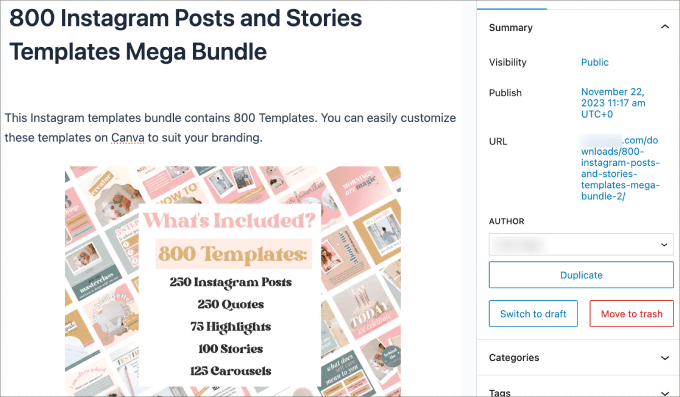
Nella sezione “Dettagli download” (che si trova sotto l’editor di contenuti), hai alcune opzioni tra cui scegliere. Per le “Opzioni del tipo di prodotto”, puoi scegliere tra alcune voci di menu tra cui:
- Prodotto unico
- Fascio
- Servizio
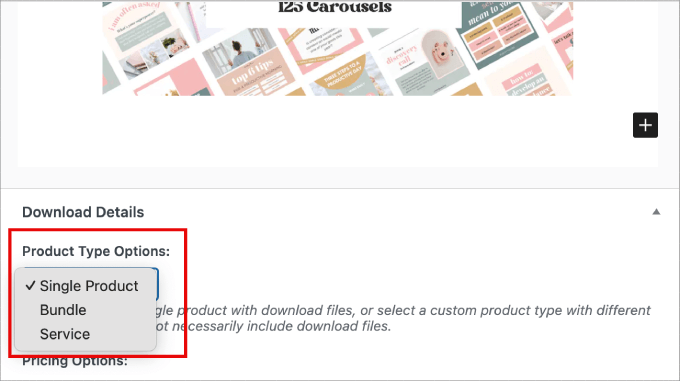
Per le Opzioni di prezzo, puoi inserire il prezzo del tuo articolo. Puoi anche aggiungere prezzi variabili.
Supponiamo che tu stia vendendo un pacchetto di modelli per social media. Puoi selezionare la casella “Abilita prezzo variabile” se desideri vendere modelli separati individualmente, come modelli Instagram, modelli di miniature di YouTube e così via.
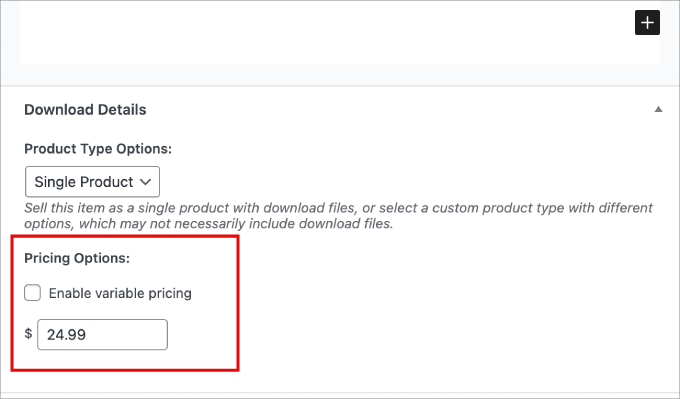
Di seguito, inserirai il tuo “Nome file” e caricherai il tuo “URL file”. Puoi inserire il collegamento all’URL del file o fare clic sull’icona del collegamento per caricare il file dal tuo computer.
Se sono presenti istruzioni speciali per scaricare il file, assicurati di scriverle nel file “Istruzioni per il download”.
Ad esempio, se vendi un pacchetto, puoi inserirli in un file zip. Pertanto, potrebbe essere utile aggiungere una nota che indichi agli utenti come decomprimere il file.
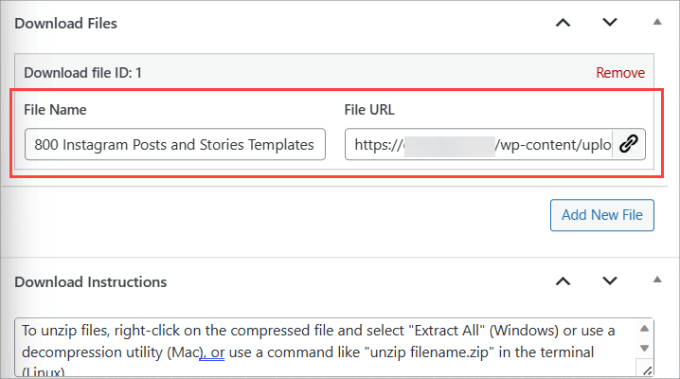
Nel pannello di destra hai molte opzioni che puoi configurare.
In “Scarica immagine” puoi caricare una miniatura del modello Canva per invogliare i visitatori ad acquistarlo.
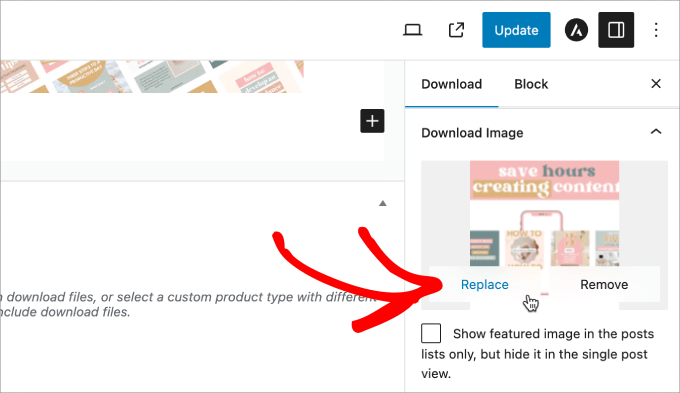
Nella sezione “Stato rimborso” puoi decidere se desideri che il prodotto sia rimborsabile o non rimborsabile. Inoltre, inserisci il numero di giorni a disposizione dei clienti per richiedere un rimborso.
Di seguito puoi scegliere tra il pulsante “Aggiungi al carrello” o il pulsante “Acquista ora”.
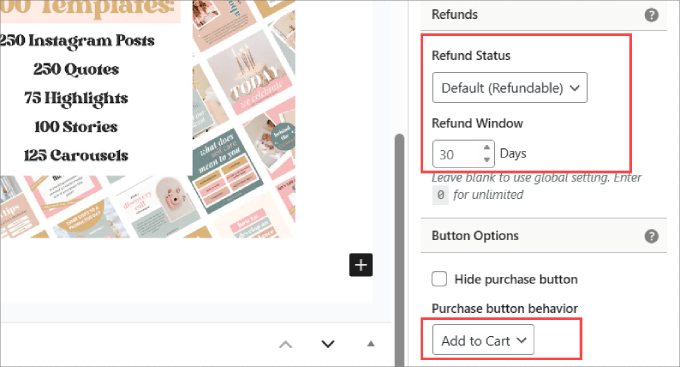
Se hai il piano Pro, puoi anche aggiungere recensioni di prodotti sulla pagina.
Ciò aiuta a fornire prove sociali e a creare fiducia nei tuoi clienti.
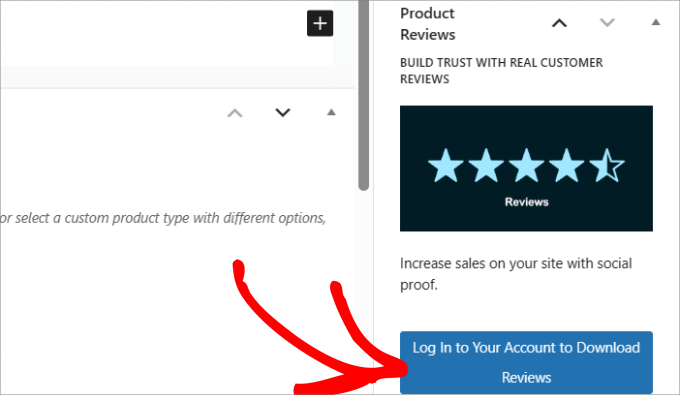
Una volta terminato, puoi visualizzare in anteprima come appare.
Ecco come appare il download del nostro modello Canva di esempio.
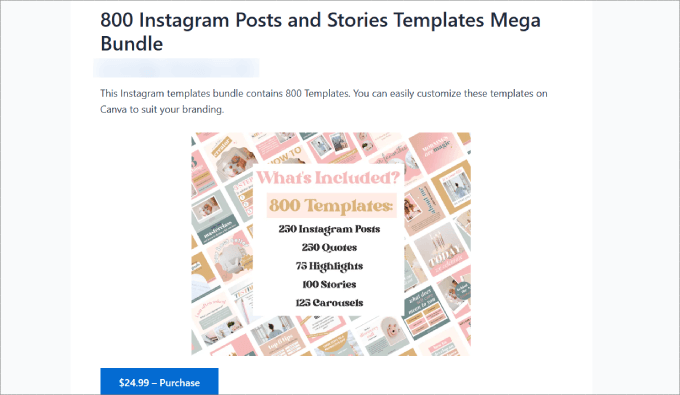
Infine, premi semplicemente il pulsante “Pubblica” nell’angolo in alto a destra dello schermo.
Ciò renderà il download attivo sul tuo sito web.
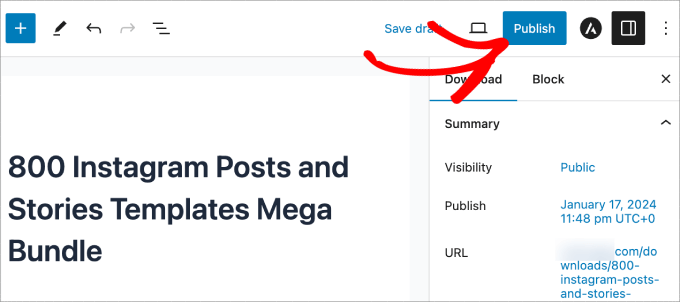
Testare il funzionamento del download
Ora ti consigliamo di eseguire l’intero processo di pagamento per assicurarti che i clienti possano effettivamente scaricare il prodotto.
Per vedere se funziona, vai alla pagina Download »Impostazioni .
Dovrai abilitare la “Modalità test” in modo da poter vedere se i visitatori possono completare la procedura di pagamento.
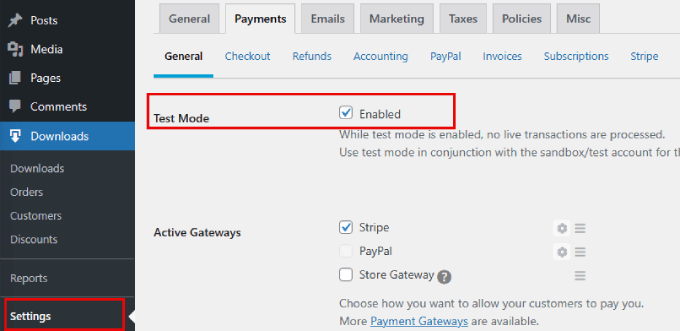
Inoltre, assicurati che il gateway di pagamento e tutte le icone del metodo di pagamento desiderato siano selezionati.
Quindi, premi “Salva modifiche”.
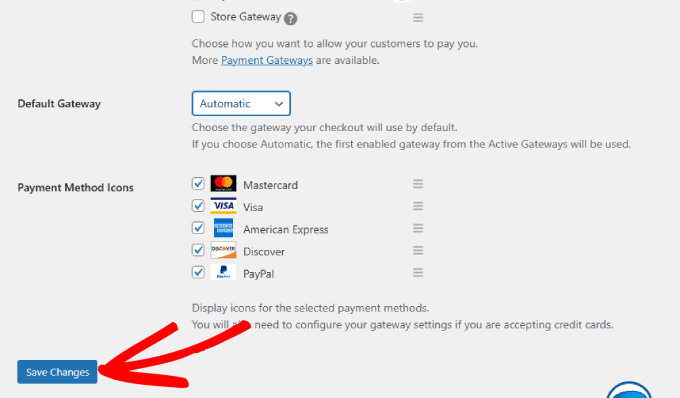
Quando aggiungi il modello al carrello, dovresti vedere un riepilogo dell’ordine.
Dovrai inserire i dati di fatturazione e pagamento per completare l’acquisto.
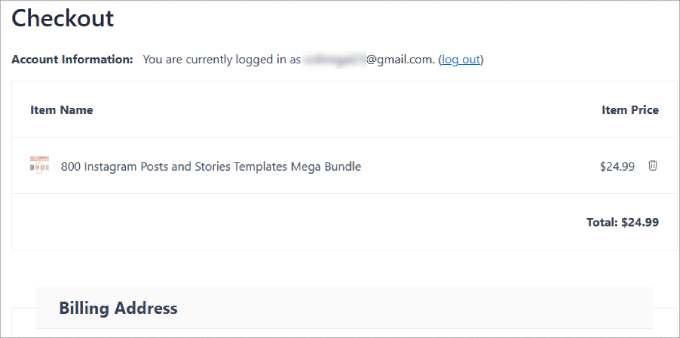
Una volta effettuato l’acquisto di prova, arriverai alla pagina di conferma.
Troverai i dettagli dell’acquisto insieme a un link per scaricare il file zip del modello Canva.
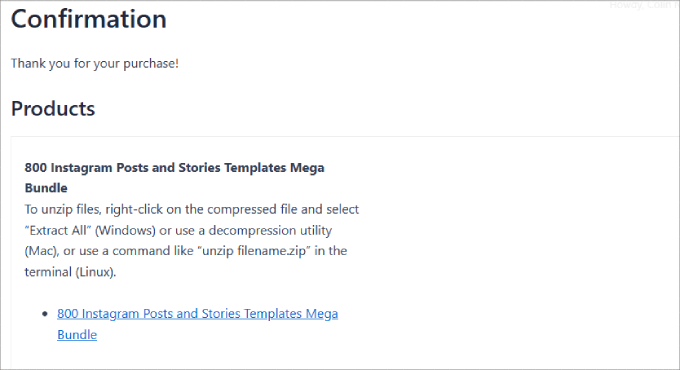
Ogni volta che ricevi un ordine, verrà visualizzato nella pagina Download »Ordini .
Riceverai anche una notifica di vendita tramite e-mail.
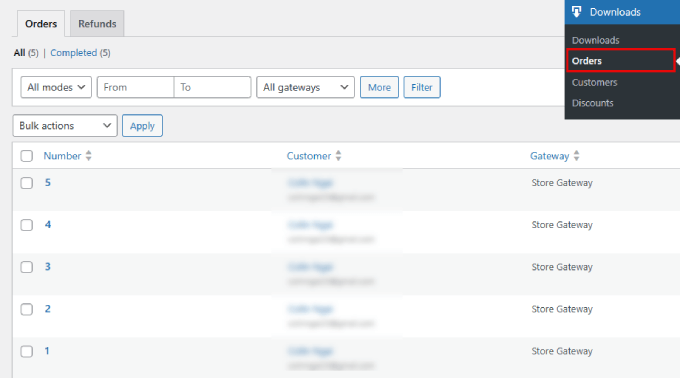
Assicurati solo di disattivare la modalità test una volta terminato.
Passaggio 7: promozione dei modelli Canva
Easy Digital Downloads pubblica ogni modello Canva come una nuova pagina. Ciò significa che dovrai indirizzare il traffico verso queste pagine.
Esistono molti modi in cui puoi far conoscere ai lettori il tuo nuovo modello Canva sul tuo sito.
Ad esempio, puoi visualizzare una barra degli annunci nella parte superiore del tuo sito o aggiungere collegamenti alle pagine del modello nel menu di navigazione .
Un altro modo è semplicemente aggiungere i modelli Canva a un post o a una pagina del blog.
Easy Digital Downloads semplifica l’integrazione del tuo prodotto digitale in qualsiasi pagina. Modifica semplicemente il tuo modello Canva, quindi nella barra laterale di destra copia lo “Shortcode acquisto”.
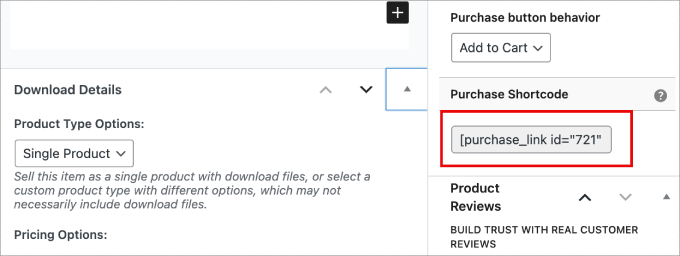
Ora puoi incorporare questo shortcode in diversi punti del tuo sito web. Per istruzioni più approfondite su come aggiungere shortcode a una pagina o a un post, consulta il nostro tutorial su come utilizzare gli shortcode in WordPress .
Oltre a ciò, ecco alcune altre idee per promuovere il tuo modello Canva:
- Scrivi argomenti di blog simili correlati al tuo modello Canva. Alla fine dell’articolo, puoi aggiungere un invito all’azione per promuovere i tuoi modelli Canva.
- Puoi utilizzare OptinMonster per creare popup di coupon che forniscono un codice di sconto per i tuoi modelli Canva in cambio dell’indirizzo email dell’utente.
- Aggiungi notifiche sulle vendite che hai effettuato con TrustPulse , che è il miglior plugin di prova sociale per WordPress.
Questo è tutto! Ora sai come vendere modelli Canva sul tuo sito Web WordPress. Di conseguenza, puoi trasformare le tue idee in una fonte di reddito passivo.
Bonus: suggerimenti per aumentare le vendite online
Se desideri massimizzare le tue entrate, ti consigliamo di aggiungere anche cross-sell e upsell al tuo sito web. Ciò ti consente di vendere più prodotti, siano essi più modelli Canva o servizi più costosi che offri.
Ad esempio, se vendi modelli di Instagram, potresti offrire un servizio fatto per te in cui aiuti le aziende a gestire o far crescere i propri account sui social media. In questo caso, il modello è stato un buon punto di ingresso per convincere gli utenti a fidarsi della tua esperienza prima di essere pronti ad acquistare articoli più costosi.
Puoi farlo anche utilizzando il componente aggiuntivo EDD Cross-sell e Upsell , disponibile per i membri a pagamento.
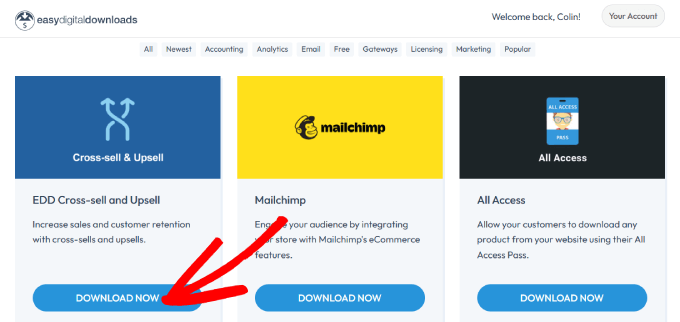
Quando aggiungi questa estensione al tuo plugin, ti consentirà di aggiungere altri prodotti digitali alla pagina del prodotto e alla pagina di pagamento. Ciò può generare acquisti d’impulso, consentendoti di aumentare il valore medio dell’ordine.
Ecco come appare in pratica.
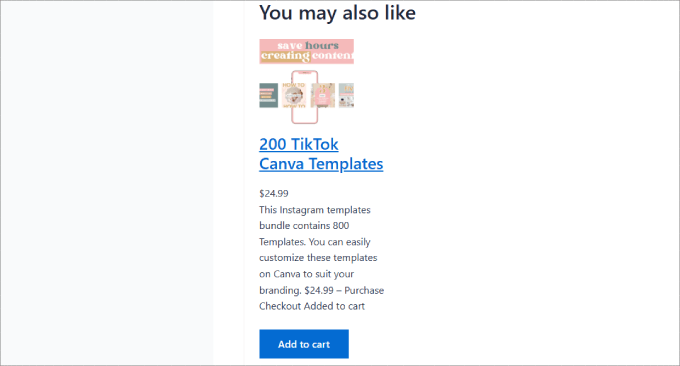
Oppure puoi anche creare un intero funnel di vendita per ottenere più conversioni. Ad esempio, con OptinMonster sarai in grado di mostrare popup promozionali con buoni sconto , vendite a tempo limitato e altro ancora.
Per maggiori dettagli su come eseguire questa operazione, consulta la nostra guida su come creare canalizzazioni di vendita ad alta conversione in WordPress .
Ci auguriamo che questo articolo ti abbia aiutato a imparare come vendere modelli Canva in WordPress. Potresti anche voler consultare il nostro elenco di esperti di modi comprovati per guadagnare denaro bloggando online con WordPress e le nostre idee di business online facili e a basso costo che fanno soldi .
Se ti è piaciuto questo articolo, iscriviti al nostro canale YouTube per i tutorial video di WordPress. Potete trovarci anche su Twitter e Facebook .